
Nie ma wątpliwości, że aktualizacje są jednym z najważniejszych aspektów zachowania bezpieczeństwa, wdrażania nowych funkcji i innych korzyści, aw systemie Windows nie może być mniej. Cyklicznie zazwyczaj publikowane są różnego rodzaju aktualizacje, dzięki czemu użytkownicy mogą cieszyć się ciekawymi wiadomościami.
Jednak prawdą jest również, że w niektórych przypadkach konieczność ponownego uruchomienia komputera, na przykład w celu zainstalowania aktualizacji, może być nieco denerwująca. Teraz nie powinieneś się tym martwić, ponieważ istnieje dość proste rozwiązanie, które pozwoli ci w praktyczny sposób odłożyć na jakiś czas wszystkie aktualizacje systemu Windows 10.
Możesz więc tymczasowo odroczyć aktualizacje w systemie Windows 10
Jak wspomnieliśmy, ze względu na dużą liczbę ulepszeń wprowadzonych dzięki aktualizacjom, być może wstrzymywanie ich nie jest najbardziej zalecane, ale będą chwile, kiedy nie będzie innej opcji. Pierwszą rzeczą, o której powinieneś pamiętać, jest to oficjalne Firma Microsoft zezwala na wstrzymywanie aktualizacji systemu Windows na maksymalny okres 35 dni, więc w zależności od wybranej daty będzie to maksymalny dzień od dzisiaj, do którego będzie można odłożyć aktualizacje. Następnie rozpocznie automatyczne wyszukiwanie i instalację.
Biorąc to pod uwagę, aby to skonfigurować, musisz przejść z menu Start do Ustawienia aplikacji, aw menu głównym wybierz opcja „Aktualizacja i zabezpieczenia”. Następnie upewnij się, że wybrałeś menu Windows Update po lewej stronie i wybierz „Opcje zaawansowane”. Wreszcie będziesz musiał tylko zejść do Sekcja „Wstrzymaj aktualizacje” i wybierz maksymalną datę w rozwijanym menu, które znajdziesz poniżej.
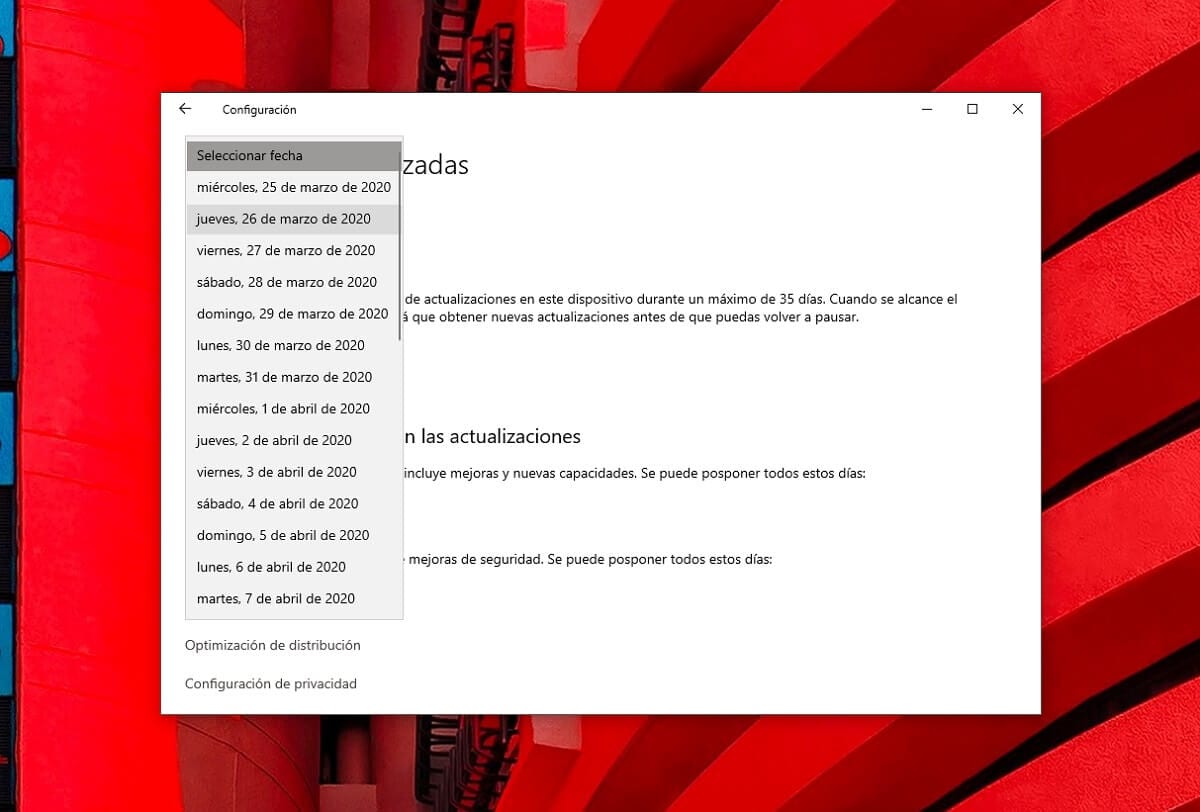

Po wykonaniu tej czynności, gdy tylko nadejdzie wybrany dzień i dopóki urządzenie jest aktywne i ma połączenie z Internetem, sprawdzi serwery Microsoftu pod kątem nowych dostępnych wersji, a jeśli tak, rozpocznie ich pobieranie i szybko je zainstaluj.